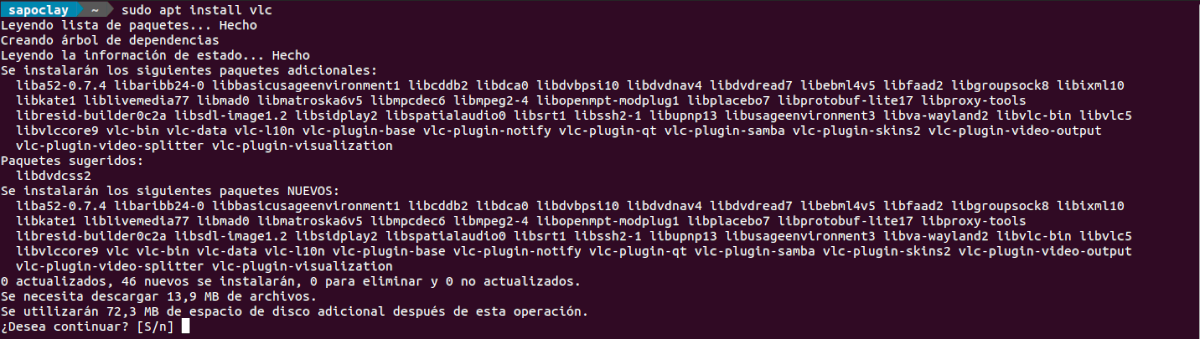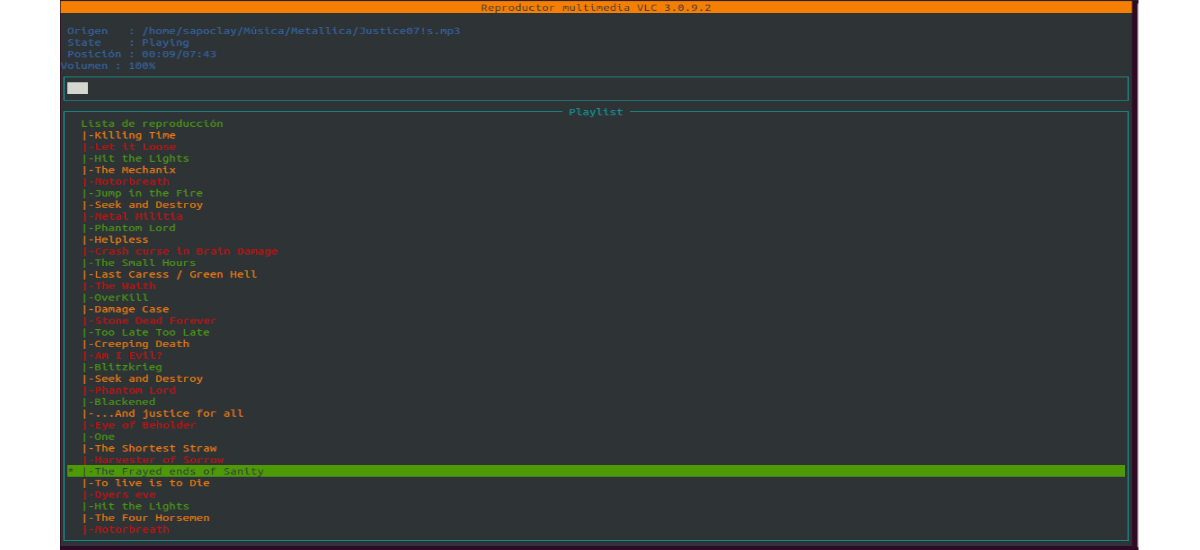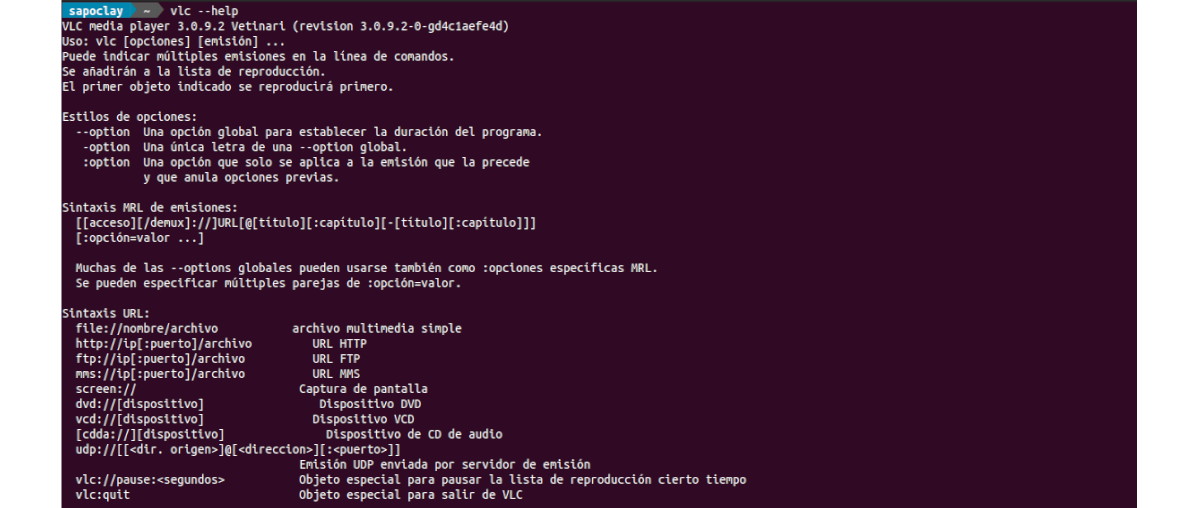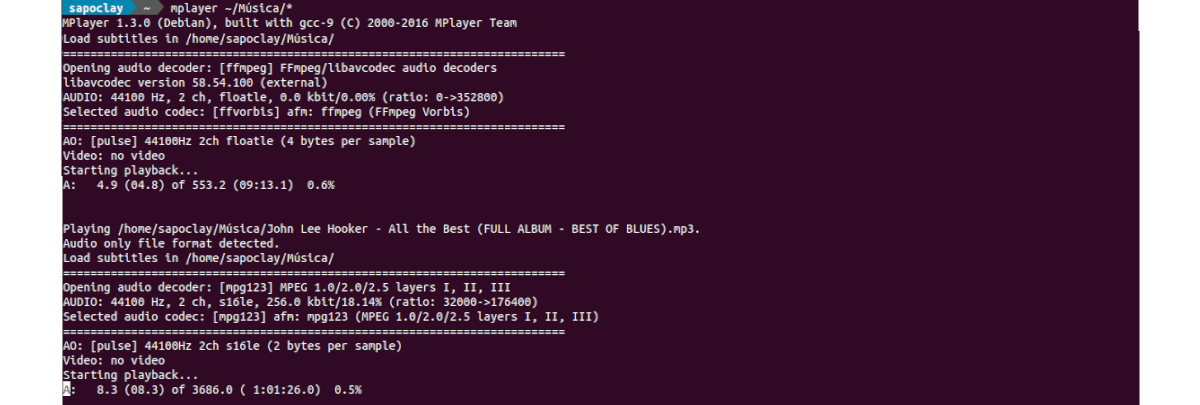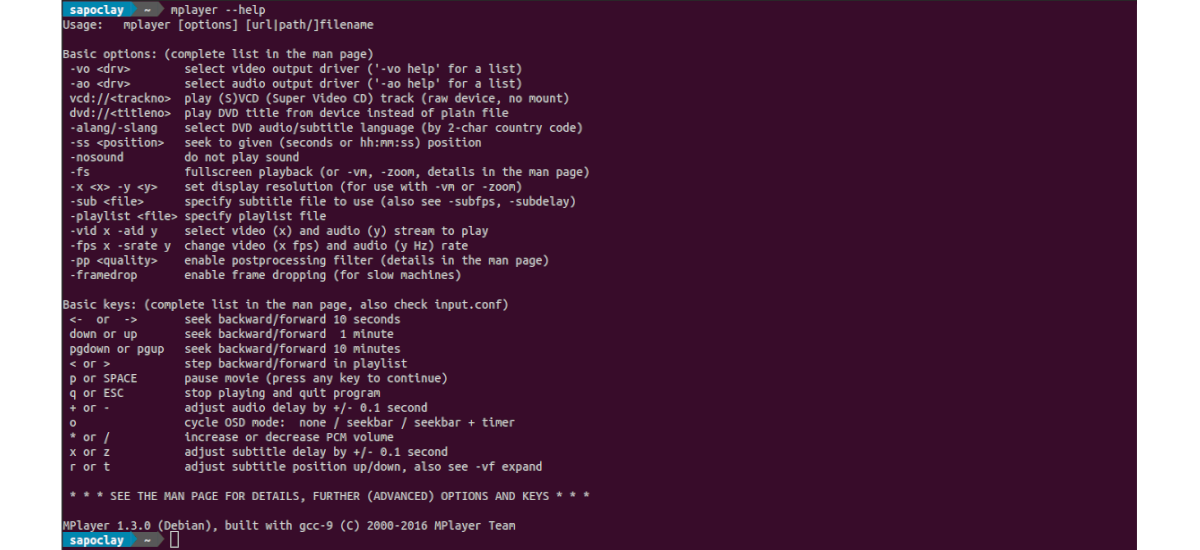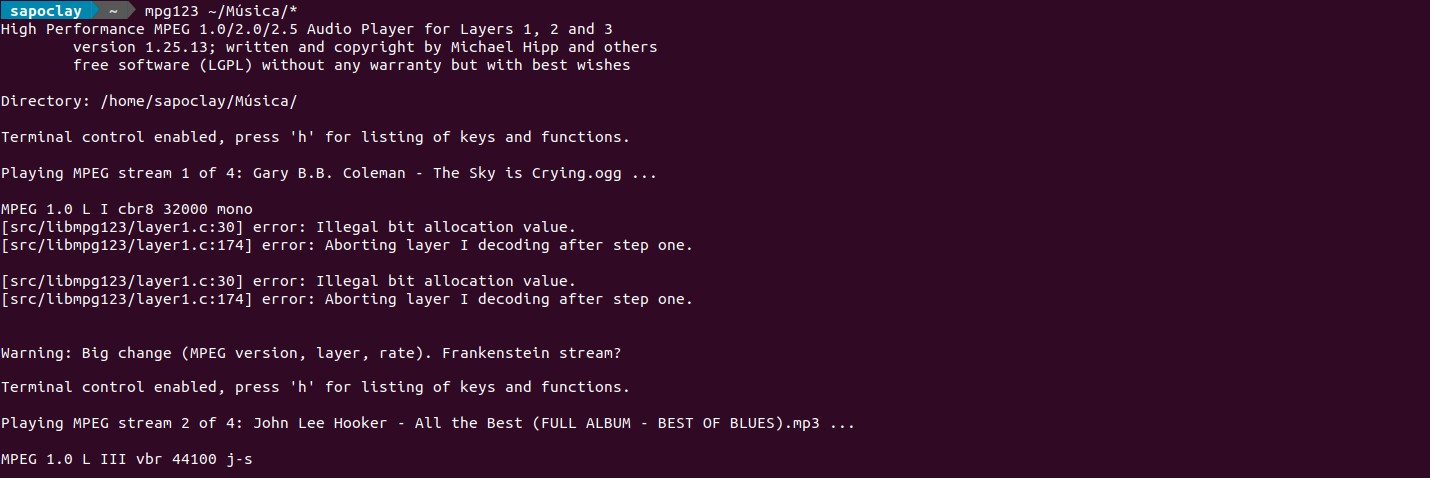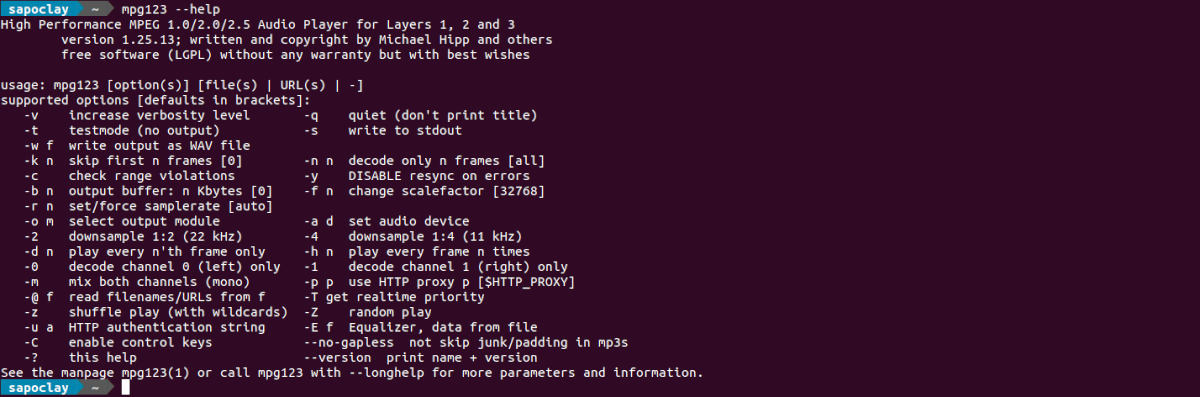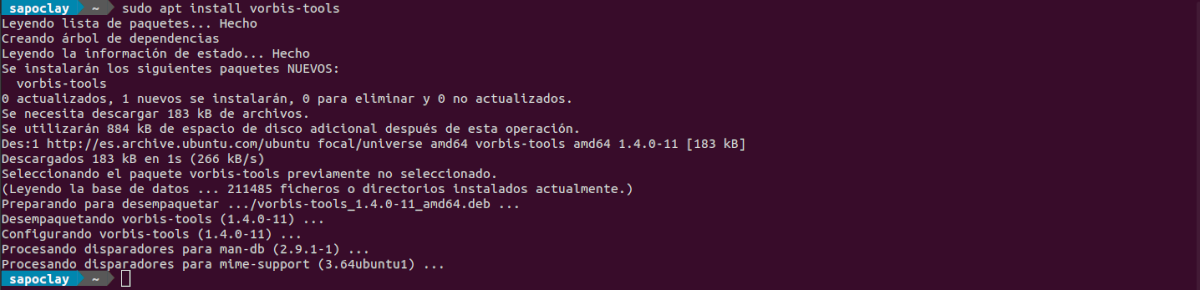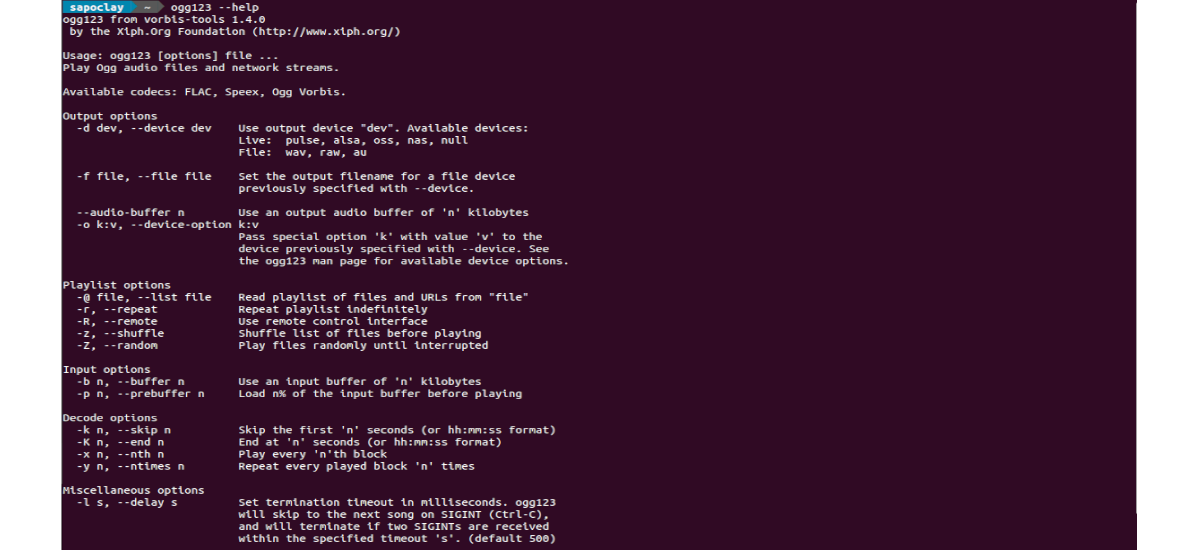ಮುಂದಿನ ಲೇಖನದಲ್ಲಿ ನಾವು ನೋಡೋಣ ಉಬುಂಟು ಆಜ್ಞಾ ಸಾಲಿನ ಸಂಗೀತ ಪ್ಲೇಯರ್ಗಳ ಸಣ್ಣ ಪಟ್ಟಿ. ಈ ಮ್ಯೂಸಿಕ್ ಪ್ಲೇಯರ್ಗಳು ಉಚಿತ ಮತ್ತು ಗ್ನು / ಲಿನಕ್ಸ್ ಸಿಸ್ಟಮ್ಗಳಿಗೆ ಲಭ್ಯವಿದೆ.
ಕಾಲಾನಂತರದಲ್ಲಿ, ಈ ಬ್ಲಾಗ್ನಲ್ಲಿ ನಾವು ಟರ್ಮಿನಲ್ಗಾಗಿ ಆಟಗಾರರನ್ನು ನೋಡಿದ್ದೇವೆ MOC, ಸಾಕ್ಸ್ o ಮ್ಯೂಸಿಕ್ ಕ್ಯೂಬ್, ಇತರರ ಪೈಕಿ. ಆದರೆ ಇವುಗಳ ಜೊತೆಗೆ, ನಾವು ಕೆಳಗೆ ನೋಡುತ್ತಿರುವಂತಹ ಇತರ ಆಯ್ಕೆಗಳಿವೆ. ಈ ಆಜ್ಞಾ ಸಾಲಿನ ಅಪ್ಲಿಕೇಶನ್ಗಳಿಂದ ಬಾಣದ ಕೀಲಿಗಳು ಮತ್ತು ಕೀಬೋರ್ಡ್ ಶಾರ್ಟ್ಕಟ್ಗಳ ಮೂಲಕ ನಾವು ನ್ಯಾವಿಗೇಟ್ ಮಾಡಲು ಸಾಧ್ಯವಾಗುತ್ತದೆ.
ಆಜ್ಞಾ ಸಾಲಿಗೆ ಸಂಗೀತ ಆಟಗಾರರು
MPV
ಆಟಗಾರ ಎಂಪಿವಿ ಇದು ಗ್ನು / ಲಿನಕ್ಸ್ನ ಅತ್ಯಂತ ಜನಪ್ರಿಯ ಮಲ್ಟಿಮೀಡಿಯಾ ಪ್ಲೇಯರ್ಗಳಲ್ಲಿ ಒಂದಾಗಿದೆ, ಇದು ವೀಡಿಯೊ ಮತ್ತು ಆಡಿಯೊ ಫೈಲ್ಗಳನ್ನು ಪ್ಲೇ ಮಾಡುವ ಸಾಮರ್ಥ್ಯವನ್ನು ಹೊಂದಿದೆ. ಈ ಕಾರಣಕ್ಕಾಗಿ "ಆಯ್ಕೆಯನ್ನು ಹಾದುಹೋಗುವ ಮೂಲಕ ಆಜ್ಞಾ ಸಾಲಿನಿಂದ ಸಂಗೀತವನ್ನು ಮಾತ್ರ ಪ್ಲೇ ಮಾಡಲು ನಾವು ಇದನ್ನು ಬಳಸಬಹುದು"-ಒಂದು ವಿಡಿಯೋ".
ಅನುಸ್ಥಾಪನೆ
ಅದು ಆಗಿರಬಹುದು ಉಬುಂಟುನಲ್ಲಿ ಎಂಪಿವಿ ಸ್ಥಾಪಿಸಿ ಟರ್ಮಿನಲ್ನಲ್ಲಿ (Ctrl + Alt + T) ಆಜ್ಞೆಯನ್ನು ಬಳಸಿ:
sudo apt install mpv
ಸಹ ನಿಮ್ಮಲ್ಲಿ ಲಭ್ಯವಿರುವ ಸೂಚನೆಗಳನ್ನು ನೀವು ಅನುಸರಿಸಬಹುದು ವೆಬ್ ಪುಟ.
ಉಸ್ಸೊ
ಈ ಉದಾಹರಣೆಗಾಗಿ ನಾವು ಹೋಗುತ್ತಿದ್ದೇವೆ ಎಲ್ಲಾ ಫೈಲ್ಗಳನ್ನು ಸಂಗೀತ ಫೋಲ್ಡರ್ನಲ್ಲಿ ಪ್ಲೇ ಮಾಡಿ. ಕೆಳಗಿನ ಆಜ್ಞೆಯನ್ನು ಚಲಾಯಿಸುವ ಮೂಲಕ ಇದನ್ನು ಸಾಧಿಸಬಹುದು:
mpv --no-video ~/Música/
ಪ್ಯಾರಾ ಎಂಪಿವಿ ಅನ್ನು ಹೇಗೆ ಬಳಸುವುದು ಎಂದು ತಿಳಿಯಿರಿ, ನೀವು ಅದರ ಮ್ಯಾನ್ ಪುಟವನ್ನು ಪರಿಶೀಲಿಸಬಹುದು ಅಥವಾ ಆಜ್ಞೆಯನ್ನು ಚಲಾಯಿಸಬಹುದು:
mpv --help
ಅಸ್ಥಾಪಿಸು
ನಿಮಗೆ ಬೇಕಾದರೆ ಈ ಪ್ರೋಗ್ರಾಂ ಅನ್ನು ಸಿಸ್ಟಮ್ನಿಂದ ತೆಗೆದುಹಾಕಿ, ಟರ್ಮಿನಲ್ನಲ್ಲಿ (Ctrl + Alt + T) ನೀವು ಆಜ್ಞೆಯನ್ನು ಬಳಸಬೇಕಾಗುತ್ತದೆ:
sudo apt remove mpv; sudo apt autoremove
ವಿಎಲ್ಸಿ
ವಿಎಲ್ಸಿ ಇದು ಉಚಿತ, ಮುಕ್ತ ಮೂಲ, ಅಡ್ಡ-ವೇದಿಕೆ ಚಿತ್ರಾತ್ಮಕ ಮಾಧ್ಯಮ ಪ್ಲೇಯರ್ ಆಗಿದೆ. ಇದು ಆಜ್ಞಾ ಸಾಲಿನಿಂದ ಬಳಸಲು ಸಾಧ್ಯವಾಗುವಂತಹ ಸಾಧನವನ್ನು ಸಹ ಒಳಗೊಂಡಿದೆ.
ಸ್ಥಾಪಿಸಿ
ಪ್ಯಾರಾ ಈ ಪ್ಲೇಯರ್ ಅನ್ನು ಉಬುಂಟುನಲ್ಲಿ ಸ್ಥಾಪಿಸಿ, ಟರ್ಮಿನಲ್ನಲ್ಲಿ (Ctrl + Alt + T) ನೀವು ಆಜ್ಞೆಯನ್ನು ಬಳಸಬೇಕಾಗುತ್ತದೆ:
sudo apt install vlc
ಅದು ಆಗಿರಬಹುದು ನಿಮ್ಮಿಂದ VLC ಪ್ಲೇಯರ್ನ ಇತ್ತೀಚಿನ ಆವೃತ್ತಿಯನ್ನು ಡೌನ್ಲೋಡ್ ಮಾಡಿ ಅಧಿಕೃತ ವೆಬ್ಸೈಟ್.
ಉಸ್ಸೊ
ಪ್ಯಾರಾ ಎಲ್ಲಾ ಸಂಗೀತ ಫೈಲ್ಗಳನ್ನು ಫೋಲ್ಡರ್ನಲ್ಲಿ ಪ್ಲೇ ಮಾಡಿ, ನಾವು ಟರ್ಮಿನಲ್ (Ctrl + Alt + T) ಆಜ್ಞೆಯಲ್ಲಿ ಕಾರ್ಯಗತಗೊಳಿಸಬೇಕಾಗುತ್ತದೆ:
vlc -I ncurses --no-video ~/Música/
ಅದು ಆಗಿರಬಹುದು ಈ ಪ್ರೋಗ್ರಾಂ ಅನ್ನು ಹೇಗೆ ಬಳಸುವುದು ಎಂಬುದರ ಕುರಿತು ಮಾಹಿತಿಯನ್ನು ಪಡೆಯಿರಿ ನಿಮ್ಮ ಮ್ಯಾನ್ ಪುಟವನ್ನು ಸಂಪರ್ಕಿಸಿ ಅಥವಾ ಆಜ್ಞೆಯನ್ನು ಬಳಸುವ ಮೂಲಕ:
vlc --help
ಅಸ್ಥಾಪಿಸು
ಪ್ಯಾರಾ ಈ ಪ್ರೋಗ್ರಾಂ ಅನ್ನು ತೆಗೆದುಹಾಕಿ ಟರ್ಮಿನಲ್ (Ctrl + Alt + T) ನಲ್ಲಿನ ಆಜ್ಞೆಯನ್ನು ಬಳಸುವುದು ನೀವು ಮಾಡಬೇಕಾಗಿರುವುದು:
sudo apt remove vlc; sudo apt autoremove
ಎಂಪಿಲೇಯರ್
Mplayer ಆಗಿದೆ ಆಡಿಯೋ ಮತ್ತು ವಿಡಿಯೋ ಫೈಲ್ಗಳನ್ನು ಪ್ಲೇ ಮಾಡುವ ಸಾಮರ್ಥ್ಯವಿರುವ ಗ್ನು / ಲಿನಕ್ಸ್ಗಾಗಿ ಚಿತ್ರಾತ್ಮಕ ಮಾಧ್ಯಮ ಪ್ಲೇಯರ್. ಇದನ್ನು ಟರ್ಮಿನಲ್ನಲ್ಲಿ ಮ್ಯೂಸಿಕ್ ಪ್ಲೇಯರ್ ಆಗಿ ಸಹ ಬಳಸಬಹುದು.
ಸ್ಥಾಪಿಸಿ
ಪ್ಯಾರಾ ಉಬುಂಟುನಲ್ಲಿ Mplayer ಅನ್ನು ಸ್ಥಾಪಿಸಿ, ಟರ್ಮಿನಲ್ನಲ್ಲಿ (Ctrl + Alt + T) ನಾವು ಆಜ್ಞೆಯನ್ನು ಕಾರ್ಯಗತಗೊಳಿಸುತ್ತೇವೆ:
sudo apt install mplayer
ನೀವು ಸಹ ಮಾಡಬಹುದು ನಿಮ್ಮ ಸ್ಥಾಪನೆಗೆ ಪ್ಯಾಕೇಜ್ ಡೌನ್ಲೋಡ್ ಮಾಡಿ ಅಧಿಕೃತ ವೆಬ್ಸೈಟ್.
ಉಸ್ಸೊ
ಪ್ಯಾರಾ ಸಂಗೀತ ಫೋಲ್ಡರ್ನಲ್ಲಿರುವ ಎಲ್ಲಾ ಫೈಲ್ಗಳನ್ನು ಪ್ಲೇ ಮಾಡಿ ಟರ್ಮಿನಲ್ ನಿಂದ (Ctrl + Alt + T) ನಾವು ಆಜ್ಞೆಯನ್ನು ಮಾತ್ರ ಬಳಸಬೇಕಾಗುತ್ತದೆ:
mplayer ~/Música/*
ಪ್ಯಾರಾ Mplayer ಅನ್ನು ಹೇಗೆ ಬಳಸುವುದು ಎಂಬುದರ ಕುರಿತು ಇನ್ನಷ್ಟು ತಿಳಿಯಿರಿ, ನಾವು ಅದರ ಮ್ಯಾನ್ ಪುಟವನ್ನು ಸಂಪರ್ಕಿಸಬಹುದು ಅಥವಾ ಆಜ್ಞೆಯನ್ನು ಬಳಸಬಹುದು:
mplayer --help
ಅಸ್ಥಾಪಿಸು
ಪ್ಯಾರಾ ನಮ್ಮ ತಂಡದಿಂದ ಈ ಪ್ರೋಗ್ರಾಂ ಅನ್ನು ತೆಗೆದುಹಾಕಿ, ಟರ್ಮಿನಲ್ನಲ್ಲಿ ನೀವು ಬರೆಯಬೇಕಾಗಿರುವುದು:
sudo apt remove mplayer; sudo apt autoremove
ಎಂಪಿಜಿ 123
ಎಂಪಿಜಿ 123 ಆಗಿದೆ ಗ್ನು / ಲಿನಕ್ಸ್ನಲ್ಲಿನ ಆಜ್ಞಾ ಸಾಲಿಗೆ ಮ್ಯೂಸಿಕ್ ಪ್ಲೇಯರ್ ಮತ್ತು ಆಡಿಯೊ ಡಿಕೋಡರ್. ಎಂಪಿ 3 ಫೈಲ್ಗಳನ್ನು ನೈಜ ಸಮಯದಲ್ಲಿ ಪ್ಲೇ ಮಾಡಲು ಮತ್ತು ಡಿಕೋಡ್ ಮಾಡಲು, ಹಾಡುಗಳನ್ನು ಬೆರೆಸಲು, ಸಂಗೀತವನ್ನು ಬೆರೆಸಲು ಮತ್ತು ಈಕ್ವಲೈಜರ್ಗಾಗಿ ಅಂತರ್ನಿರ್ಮಿತ ಬೆಂಬಲವನ್ನು ಇದು ನಿಮಗೆ ಅನುಮತಿಸುತ್ತದೆ.
ಸ್ಥಾಪಿಸಿ
ಪ್ಯಾರಾ ಉಬುಂಟುನಲ್ಲಿ mpg123 ಅನ್ನು ಸ್ಥಾಪಿಸಿ, ಟರ್ಮಿನಲ್ನಲ್ಲಿ (Ctrl + Alt + T) ನೀವು ಆಜ್ಞೆಯನ್ನು ಬಳಸಬೇಕಾಗುತ್ತದೆ:
sudo apt install mpg123
ಅದು ಆಗಿರಬಹುದು ನಲ್ಲಿ ಸ್ಥಾಪನೆ ಮತ್ತು ಬಳಕೆಯ ಬಗ್ಗೆ ಹೆಚ್ಚಿನ ಮಾಹಿತಿ ಪಡೆಯಿರಿ ಪ್ರಾಜೆಕ್ಟ್ ವೆಬ್ಸೈಟ್.
ಉಸ್ಸೊ
ನಮಗೆ ಬೇಕಾದರೆ ಎಂಪಿಜಿ 3 ಬಳಸಿ ಮ್ಯೂಸಿಕ್ ಫೋಲ್ಡರ್ ಒಳಗೆ ಎಲ್ಲಾ ಎಂಪಿ 123 ಫೈಲ್ಗಳನ್ನು ಪ್ಲೇ ಮಾಡಿ, ನಾವು ಆಜ್ಞೆಯನ್ನು ಕಾರ್ಯಗತಗೊಳಿಸಬೇಕಾಗುತ್ತದೆ:
mpg123 ~/Música/*
ಪ್ಯಾರಾ ಆಜ್ಞಾ ಸಾಲಿನಿಂದ ಸಾಧ್ಯವಿರುವ ಎಲ್ಲಾ ಆಯ್ಕೆಗಳನ್ನು ನೋಡಿ, ನಾವು ಅದರ ಮ್ಯಾನ್ ಪುಟವನ್ನು ಪರಿಶೀಲಿಸಬಹುದು ಅಥವಾ ಆಜ್ಞೆಯನ್ನು ಬಳಸಬಹುದು:
mpg123 --help
ಅಸ್ಥಾಪಿಸು
ಆಜ್ಞೆಗಳನ್ನು ಬಳಸಿಕೊಂಡು ಈ ಪ್ರೋಗ್ರಾಂ ಅನ್ನು ಅಸ್ಥಾಪಿಸಬಹುದು:
sudo apt remove mpg123; sudo apt autoremove
ಒಗ್ 123
ಒಗ್ 123 Mpg123 ಗೆ ಹೋಲುತ್ತದೆ, ಆದರೆ 'ಗಾಗಿ ಮಾತ್ರ.ogg'. ಇದರ ವೈಶಿಷ್ಟ್ಯದ ಸೆಟ್ ಎಂಪಿಜಿ 123 ಗೆ ಹೋಲುತ್ತದೆ.
ಸ್ಥಾಪಿಸಿ
ನಿಮಗೆ ಆಸಕ್ತಿ ಇದ್ದರೆ ಉಬುಂಟುನಲ್ಲಿ Ogg123 ಅನ್ನು ಸ್ಥಾಪಿಸಿ, ಟರ್ಮಿನಲ್ನಲ್ಲಿ (Ctrl + Alt + T) ನಾವು ಆಜ್ಞೆಯನ್ನು ಬಳಸುತ್ತೇವೆ:
sudo apt install vorbis-tools
ಸಹ ಅದರ ಮೂಲದಿಂದ ಸೂಚಿಸಿದಂತೆ ನಾವು ಅದನ್ನು ಮೂಲದಿಂದ ಕಂಪೈಲ್ ಮಾಡಬಹುದು GitHub ನಲ್ಲಿ ಪುಟ.
ಉಸ್ಸೊ
ನಮಗೆ ಬೇಕಾದಾಗ Ogg123 ಬಳಸಿ ಸಂಗೀತ ಫೋಲ್ಡರ್ನಲ್ಲಿರುವ ಎಲ್ಲಾ .ogg ಫೈಲ್ಗಳನ್ನು ಪ್ಲೇ ಮಾಡಿ, ನಾವು ಆಜ್ಞೆಯನ್ನು ಮಾತ್ರ ಕಾರ್ಯಗತಗೊಳಿಸಬೇಕಾಗುತ್ತದೆ:
ogg123 ~/Música/*
ಪ್ಯಾರಾ ಆಜ್ಞಾ ಸಾಲಿನಲ್ಲಿ ಸಾಧ್ಯವಿರುವ ಎಲ್ಲಾ ಆಯ್ಕೆಗಳನ್ನು ನೋಡಿ, ನೀವು ಈ ಕೆಳಗಿನ ಆಜ್ಞೆಯನ್ನು ಚಲಾಯಿಸಬಹುದು:
ogg123 --help
ಅಸ್ಥಾಪಿಸು
ಬಯಸಿದಲ್ಲಿ ನಮ್ಮ ತಂಡದಿಂದ ಈ ಪ್ರೋಗ್ರಾಂ ಅನ್ನು ತೆಗೆದುಹಾಕಿ, ನೀವು ಆಜ್ಞೆಗಳನ್ನು ಬಳಸಬೇಕಾಗುತ್ತದೆ:
sudo apt remove vorbis-tools
ಗ್ನು / ಲಿನಕ್ಸ್ ಸಿಸ್ಟಮ್ಗಳ ಕನ್ಸೋಲ್ನಲ್ಲಿ ಬಳಸಲು ಲಭ್ಯವಿರುವ ಕೆಲವು ಮ್ಯೂಸಿಕ್ ಪ್ಲೇಯರ್ಗಳು ಇವು. ಲಭ್ಯವಿರುವ ಎಲ್ಲ ಸಾಧ್ಯತೆಗಳಲ್ಲಿ ಸಣ್ಣ ಆಯ್ಕೆಯಾಗಿದೆ.